Les bibliothèques de Windows 7 permettent de regrouper dynamiquement plusieurs dossiers éparpillés sur votre disque dur. Si vous souhaitez les masquer de l’explorateur pour une quelconque raison, suivez sans plus attendre ce tutoriel.
Nous allons devoir intervenir dans le registre pour réaliser ce tutoriel. Utilisateurs débutants (mais aussi confirmés), effectuez une sauvegarde par précaution !
Ouvrez le menu Démarrer et saisissez regedit puis faites Entrée.
Recherchez la clé suivante à l’aide de l’arborescence :
HKEY_CLASSES_ROOT\CLSID\{031E4825-7B94-4dc3-B131-E946B44C8DD5}\ShellFolder
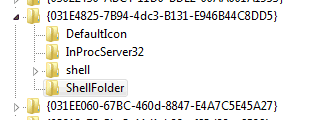
Faites ensuite un clic-droit sur la clé ShellFolder et optez pour Autorisations.
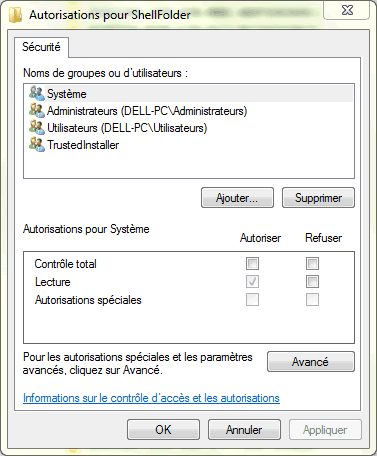
Cliquez ensuite sur le bouton Avancé puis sur l’onglet Propriétaire.
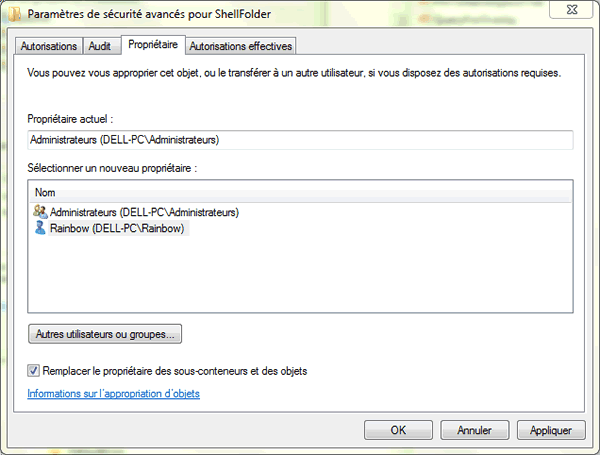
Sélectionner le propriétaire dans la liste en cliquant dessus (en principe votre nom d’utilisateur de la session en cours, ici, Rainbow) et cochez la case Remplacer le propriétaire des sous-conteneurs et des objets. Cliquez sur OK.
De retour dans la fenêtre Autorisations pour ShellFolder, cliquez sur le bouton Ajouter. Saisissez dans la zone de texte le nom de votre ordinateur ainsi que le nom d’utilisateur de la session en cours, comme ceci :
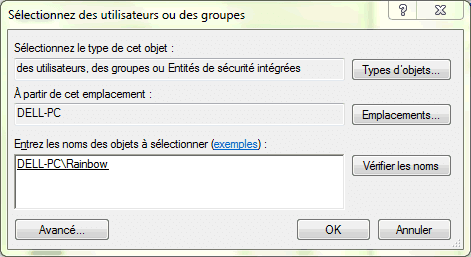
Cliquez ensuite sur OK.
Si vous obtenez un message d’erreur c’est que vous vous êtes trompé dans la saisie du nom de l’ordinateur et de l’utilisateur. Dans ce cas, cliquez sur le bouton Avancé puis sur le bouton Rechercher. Une liste de comptes utilisateurs apparaît un peu plus bas. Sélectionnez celui qui réfère à votre nom d’utilisateur de la session en cours et cliquez sur OK.
Si tout c’est bien déroulé, un nouvel utilisateur apparaît dans la liste de la fenêtre Autorisations :
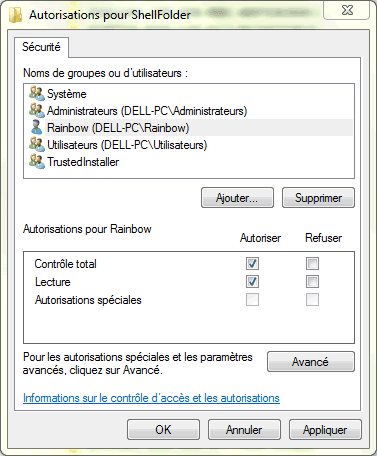
Dans la partie Autorisations pour Rainbow, cochez les cases Contrôle total et Lecture puis cliquez sur OK. Nous revoilà revenu dans le registre. Toute cette manipulation préalable va nous permettre de pouvoir modifier la clé du registre Attributes située dans le volet de droite. Ouvrez cette dernière via un double-clic et saisissez la valeur suivante :
b090010d
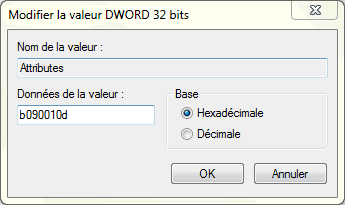
Puis faites OK pour valider les modifications, fermez le Registre et relancez votre session Windows.
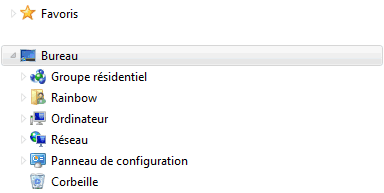
Les bibliothèques sont désormais masquées de l’arborescence de l’explorateur. Mais elles sont toujours actives pour autant (par exemple en cliquant sur le menu Images du menu Démarrer). Enfin, lorsque vous lancez l’explorateur Windows, ce dernier ouvre probablement le dossier des bibliothèques. Sachez qu’il est possible d’en changer en quelques secondes via ce tutoriel (exemple, votre dossier utilisateur).

Excellent !
L’idéal serait de pouvoir faire de même, pour ceux qui le souhaitent, avec :
– Favoris
– Groupe résidentiel
– éventuellement les comptes utilisateurs
afin d’avoir un explorateur tout propre au démarrage !
Merci pour les bibliothèques c’était le principal élément qui me gênait.
Oups je dis des bêtises je n’avais pas assez farfouillé !
On peut également masquer les favoris grâce à un second tuto sur ce même site !
Je continue de fouiner pour les deux autres points…
Excellent !
Merci pour les bibliothèques .
Je songeais a retournes vers XP!!!!!!!
Impeccable ! Merci pour cette astuce et pour toutes les autres ici, c’est une mine !
Vaya
Grand merci pour toutes ces astuces et leurs tutos claires et précis.
Plus de bibliothèque, un dossier par défaut avec mon chemin, plus de groupe résidentiel…..
… Qu’elle belle journée que ce 19 juillet.
Excellent site
Je ne comprends rien aux bibliothèques.
Dans mon dossier Marcel j’ai les dossiers doc, images, vidéos, etc et dans les bibliothèques ces dossiers sont en double.
Pour libérer de la place, je veux les supprimer et je m’aperçois que je supprime aussi les originaux.
Est-ce que ce tuto pourrait me convenir pour tout avoir dans mon dossier personnel unique ?
Merci.
bonjour,
J’ai suivi à la lettre votre tuto qui date maintenant du 9 AUGUST 2010 !!!!!!
J’utilise toujours Windows 7 et j’essaie de masquer les bibliothèques, mais lorsque je saisis la valeur suivante : b090010d j’ai un message qui me dit qu’il y a une erreur dans la valeur !!!!
Avez-vous une astuce pour corriger ce problème ?
Je vous remercie par avance pour votre réponse
Sylvie